Reklama
 Steruj XBMC za pomocą telefonu z Androidem. Oczywiście możesz kupić dedykowany telefon do swojego centrum multimedialnego, ale jeśli masz smartfona lub tablet z Androidem, naprawdę nie ma takiej potrzeby. Pełna kontrola może być teraz na wyciągnięcie ręki. To tylko aplikacja.
Steruj XBMC za pomocą telefonu z Androidem. Oczywiście możesz kupić dedykowany telefon do swojego centrum multimedialnego, ale jeśli masz smartfona lub tablet z Androidem, naprawdę nie ma takiej potrzeby. Pełna kontrola może być teraz na wyciągnięcie ręki. To tylko aplikacja.
Kontury wiki XBMC wiele zdalnych aplikacji na Androida, niektóre darmowe, niektóre płatne. Wypróbowałem darmowe, a wyniki moich badań są poniżej. Jeśli nie masz pojęcia, którą aplikację najpierw wypróbować, trafiłeś we właściwe miejsce. Te aplikacje są pod pewnymi względami lepsze niż fizyczny pilot. Możesz przeglądać swoją kolekcję multimediów bez wpływu na to, co inni widzą na twoim telewizorze. W większości przypadków możesz nawet czytać streszczenia fabuł i sprawdzać okładki albumów, zanim jeszcze w ogóle zagrasz.
Nie masz urządzenia z Androidem? Możesz też użyj Chrome do sterowania XBMC Nie masz pilota? Nie ma problemu. Użyj Chrome do sterowania XBMC Media CenterUżyj Chrome, aby całkowicie kontrolować XBMC. Niezależnie od tego, czy chcesz przeglądać i odtwarzać multimedia, czy wysłać wideo oglądane na laptopie do centrum multimedialnego, różne rozszerzenia i sztuczki pozwalają ... Czytaj więcej lub sprawdź te piloty do iPhone'a i iPada dla XBMC 3 najlepsze darmowe aplikacje XBMC Remote na iPhone'a i iPadaJedną z najlepszych rzeczy w XBMC jest kompatybilność z aplikacjami do zdalnego sterowania, których nie brakuje w App Store. Dzisiaj przyjrzymy się najlepszym bezpłatnym pilotom ... Czytaj więcej . Niepewny czym jest XBMC Jak skonfigurować XBMC Media CenterXBMC mógł ewoluować w Kodi, ale jeśli masz starą wersję, ten przewodnik pomoże ci go skonfigurować i zacząć. Czytaj więcej najpierw? Sprawdzić instrukcja MakeUseOf XBMC Jak skonfigurować XBMC Media CenterXBMC mógł ewoluować w Kodi, ale jeśli masz starą wersję, ten przewodnik pomoże ci go skonfigurować i zacząć. Czytaj więcej , ponieważ opisuje wszystko, co może zrobić ta niesamowita aplikacja.
Oficjalny pilot na Androida
Jako podstawę do porównania przyjrzyjmy się oficjalnemu pilotowi Android XBMC. Uruchom go i możesz szybko przeglądać multimedia:
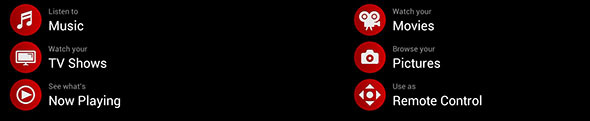
Stuknij dowolną kategorię, aby przewijać. Pojawienie się zdjęć może trochę potrwać, ale bądź cierpliwy i ostatecznie:
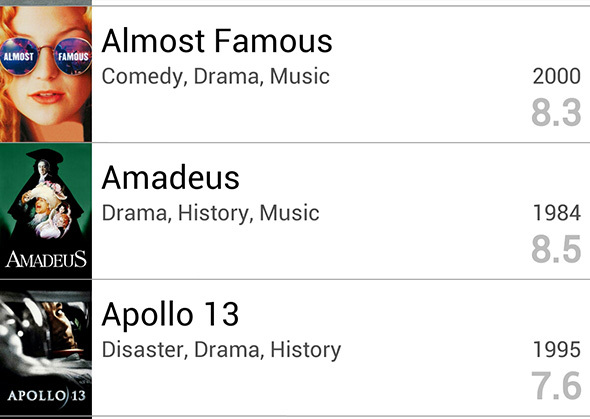
Istnieje nawet standardowy zdalny ekran z przyciskami do prawie wszystkiego. Jest w komplecie ze skórką:
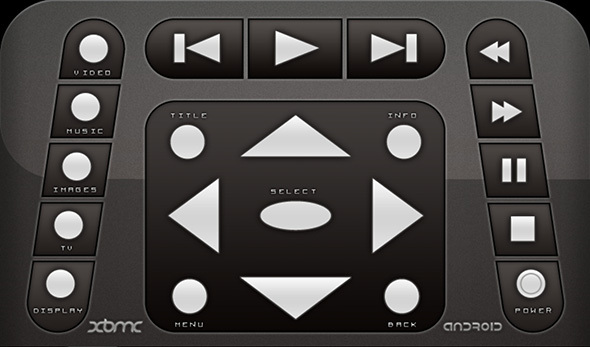
Nie ma na co narzekać: robi wszystko, co powinna zdalna aplikacja. Ale jak się dowiesz, istnieją lepsze aplikacje do pracy.
- Przeglądaj wszystkie lokalne media, znalezione szybko.
- Może być powolny, w zależności od sieci - brak lokalnego buforowania obrazów.
- Nie oferuje alternatywy dla pilota ekranowego.
Gdzie zacząć? Yatse Widget zaczyna się od udostępnienia Ci świetnie wyglądającego pilota, ale stuknij ikonę w lewym górnym rogu, aby móc przeglądać prawie każdy element multimediów na komputerze. Interfejs do robienia tego również wygląda świetnie, wykorzystując grafikę banerową:
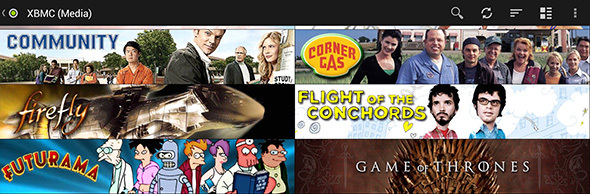
Ta unikalna wśród pilotów aplikacja umożliwia szybki przegląd wszystkich dodatków. Wyświetlane są nawet ikony:
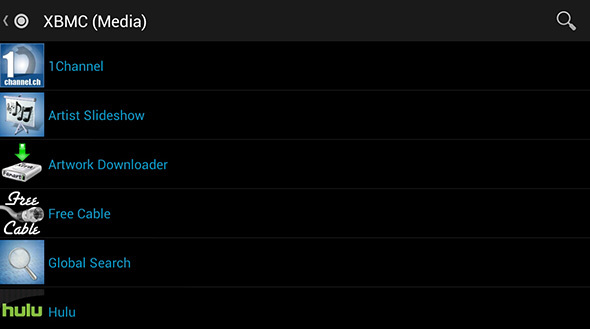
Niestety, stuknięcie w coś powoduje otwarcie aplikacji na ekranie. Nie można eksplorować jego oferty za pomocą pilota. Mimo to jest lepsze niż nic.
Yatse jest również całkowicie wyjątkowy, dzięki czemu możesz dodać widżet zdalnego sterowania do ekranu głównego Androida. Dodaj wystarczająco duży widżet, a zobaczysz nawet, co aktualnie gra.
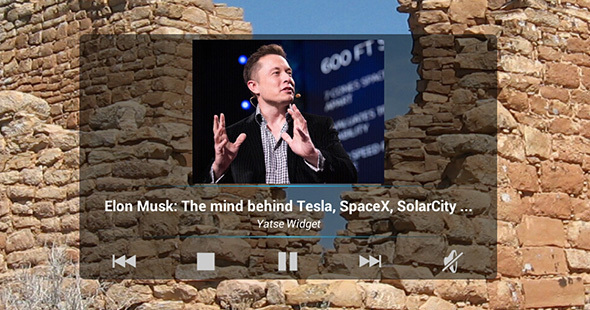
Jeśli chcesz mieć stały, szybki dostęp do komputera z centrum medialnym, będziesz potrzebować tego widżetu - ale nawet bez tego warto sprawdzić Yatsee.
- Czysty interfejs użytkownika, choć czasami mylący.
- Pliki i miniatury buforowane na urządzeniu, więc jest szybkie.
- Automatycznie skanuje sieć w poszukiwaniu XBMC, co ułatwia konfigurację.
- Zawiera wirtualną klawiaturę, dzięki czemu można uniknąć korzystania z klawiatury ekranowej.
- Może przeglądać dodatki, ale tylko na najwyższym poziomie.
Sprawdzić Yatse Widget w Google Play.
Jeśli szukasz interfejsu, który wydaje się być natywny dla Androida, sprawdź ten. Musisz zsynchronizować swoją bibliotekę, zanim będziesz mógł ją przeglądać, ale kiedy to zrobisz, znajdziesz elegancki interfejs do przeglądania programów telewizyjnych, muzyki i filmów. Spójrz na to:
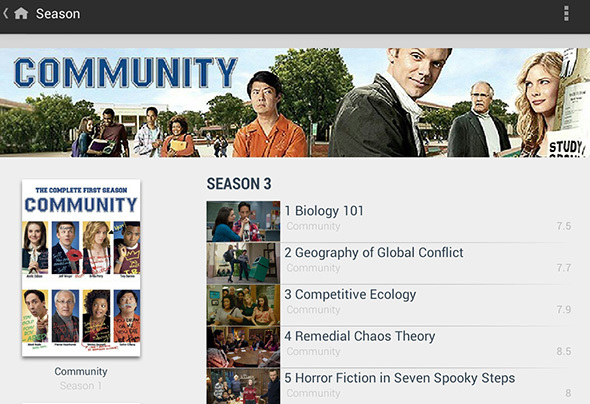
Jest czysty, zorganizowany i intuicyjny. Podaj to komuś, kto w ogóle nie ma rozumu, a będzie mógł znaleźć coś, co chce obejrzeć (oczywiście w zależności od Twojej kolekcji). Rzeczywisty pilot jest również czysty i prosty:
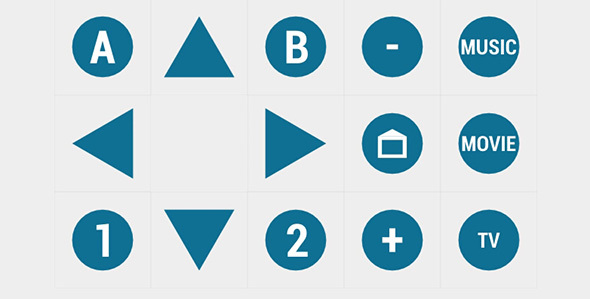
Tutaj jest wiele do kochania, więc sprawdź to i odkrywaj.
- Świetny interfejs użytkownika - być może najlepszy ze wszystkich.
- Zawiera opcje zamykania dla komputera z XBMC.
- Tylko biblioteka buforowana lokalnie, co oznacza, że nic się nie pojawi do momentu synchronizacji.
- Kontroluje wiele rzeczy - nawet wyłączając lub zawieszając komputer.
Pobierz Music Pump XBMC Remote z Google Play.
Szukasz czegoś prostszego? Być może szukasz Upiornego. Łatwo go zapisać, ponieważ ma ekran główny, który może nieco zbyt dobrze pasuje do dziecięcej nazwy (czcionka Halloween!). Nie, ponieważ jest to solidny pilot z systemem Android XBMC.
Przeglądanie multimediów jest proste - nie ma tu sztuki. Prosta struktura folderów:
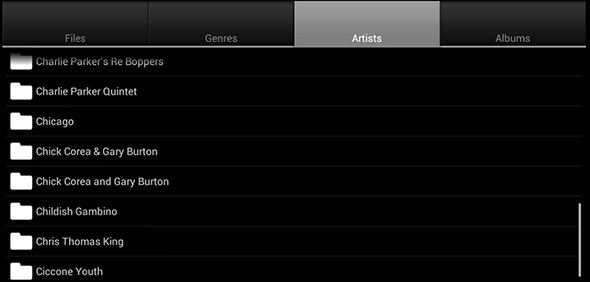
Podobnie, rzeczywista część aplikacji na zdalne sterowanie nie może być prostsza: przyciski są całkowicie bez dekoracji, przez co wszystko jest proste.
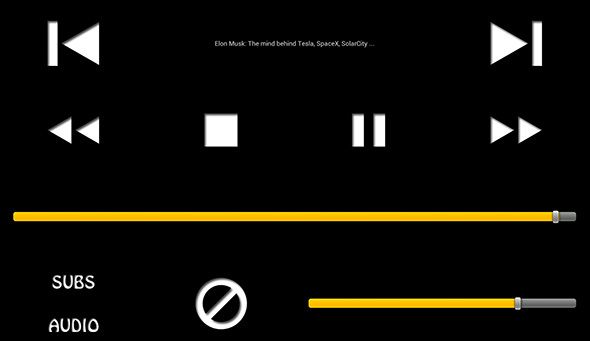
Nie ma tu wiele, ale niektórym się to podoba. Chciałbym tylko, żeby było trochę szybciej.
- Coś spowolnionego w porównaniu do innych aplikacji.
- Strona główna może wyłączyć niektóre osoby.
- Idealne dla osób szukających czegoś prostego.
Ściągnij Straszny z Google Play.
AndMote XBMC
Szukasz czegoś jeszcze prostszego? AndMote jest tu dla ciebie. Z biblioteką po lewej i przyciskami po prawej, AndMote może po prostu przekonać Cię dzięki podejściu do jednego ekranu.
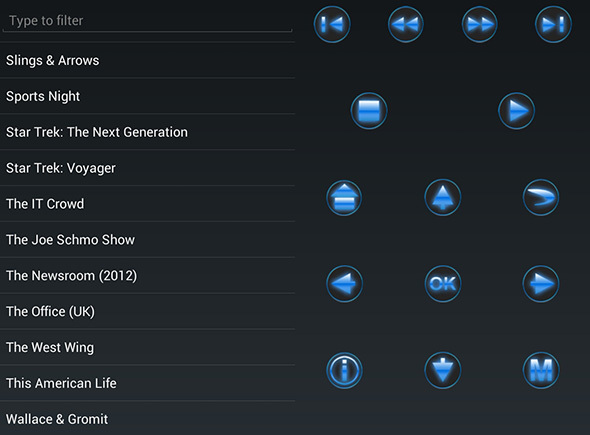
To proste, ale działa też całkiem dobrze.
- Prosty interfejs do szybkiego przeglądania.
- Przeglądaj multimedia bez opuszczania zdalnego interfejsu.
- Oferuje klawiaturę zamiast klawiatury ekranowej.
Sprawdź AndMote w Google Play. [Nie dostępny]
A zwycięzcą jest…
Muszę powiedzieć, że dla mnie to nie jest trudne. Yatse jest najlepszym pilotem XBMC na tej liście, bez dwóch zdań. Dzięki niemu możesz przeglądać praktycznie wszystko, co ma do zaoferowania Twoje centrum multimedialne, a na dodatek na ekranie głównym znajduje się widżet umożliwiający szybki dostęp. Interfejs jest świetny - choć nie idealny - a konfiguracja jest bardzo prosta. Jeśli jest lepszy pilot XBMC na Androida, nigdy o nim nie słyszałem.
Jaki jest Twój ulubiony? Daj mi znać w komentarzach poniżej, wraz z wszelkimi innymi sekretami XBMC, które chcesz udostępnić. Przedstawiliśmy więcej niż kilka Wskazówki i porady dotyczące XBMC, ale jestem pewien, że jest ich więcej.
Justin Pot jest dziennikarzem technologicznym z siedzibą w Portland w stanie Oregon. Uwielbia technologię, ludzi i naturę - i stara się cieszyć wszystkimi trzema, gdy tylko jest to możliwe. Możesz teraz porozmawiać z Justinem na Twitterze.


